Sadržaj:
Način 1: Prečica na tipkovnici
Započnimo s najjednostavnijom dostupnom metodom koja podrazumijeva korištenje prečice na tipkovnici Del (Delete) za brzo brisanje cijelog sadržaja dijagrama bilo koje vrste u Excel. Potrebno je samo označiti sam dijagram kako bi se oko njega pojavile točke za uređivanje, a zatim pritisnuti tu tipku i gledati kako se objekt briše iz tablice.
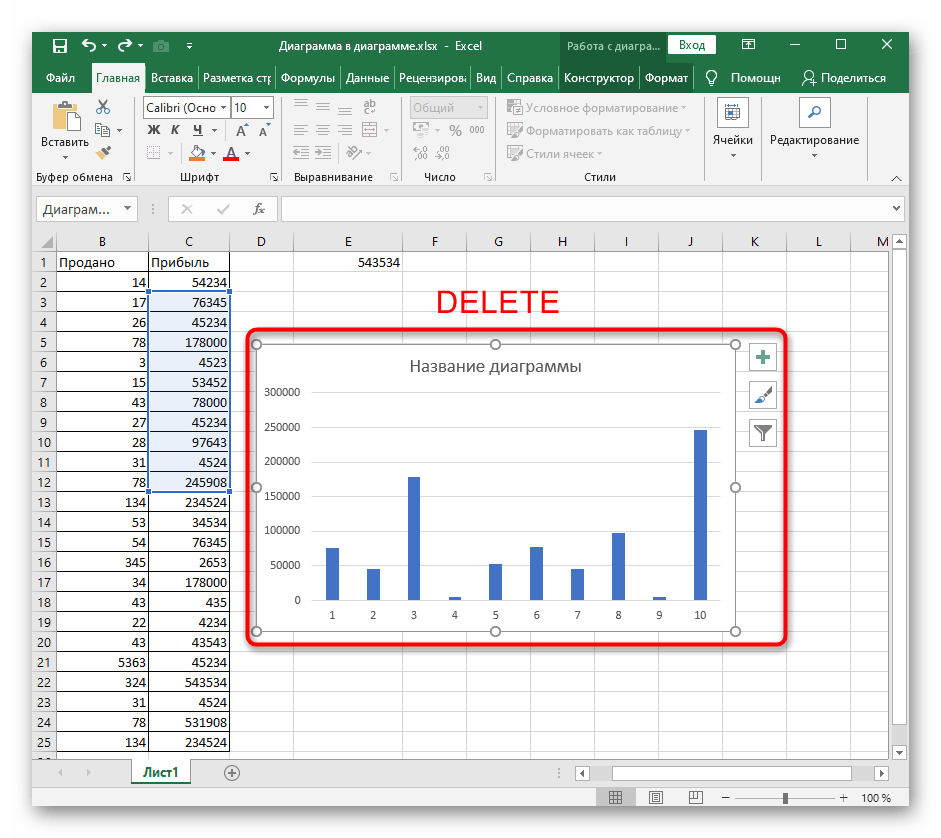
Ako nekoliko puta pritisnete tu tipku, moguće je da će biti pogođeni i drugi objekti u tablici, stoga budite oprezni i ne zaboravite da postoji druga pomoćna kombinacija tipki Ctrl + Z, koja poništava posljednju radnju.
Način 2: Alat "Izreži"
U Excelu postoji alat pod nazivom "Izreži", po kojemu se odmah može shvatiti da je namijenjen uklanjanju nepotrebnih objekata. Aktivira se na dva različita načina, a cijeli proces čišćenja tablice od dijagrama izgleda ovako:
- Označite dijagram i desnom tipkom miša kliknite na bilo koje prazno mjesto kako biste otvorili kontekstni izbornik.
- Odaberite prvi stavak "Izreži".
- Sav sadržaj odmah će biti očišćen.
- Dodatno, možete iskoristiti blok "Clipboard" na kartici "Početna", gdje se nalazi ikona s prikazom škara, što također aktivira alat "Izreži", samo ne zaboravite prethodno označiti dijagram.
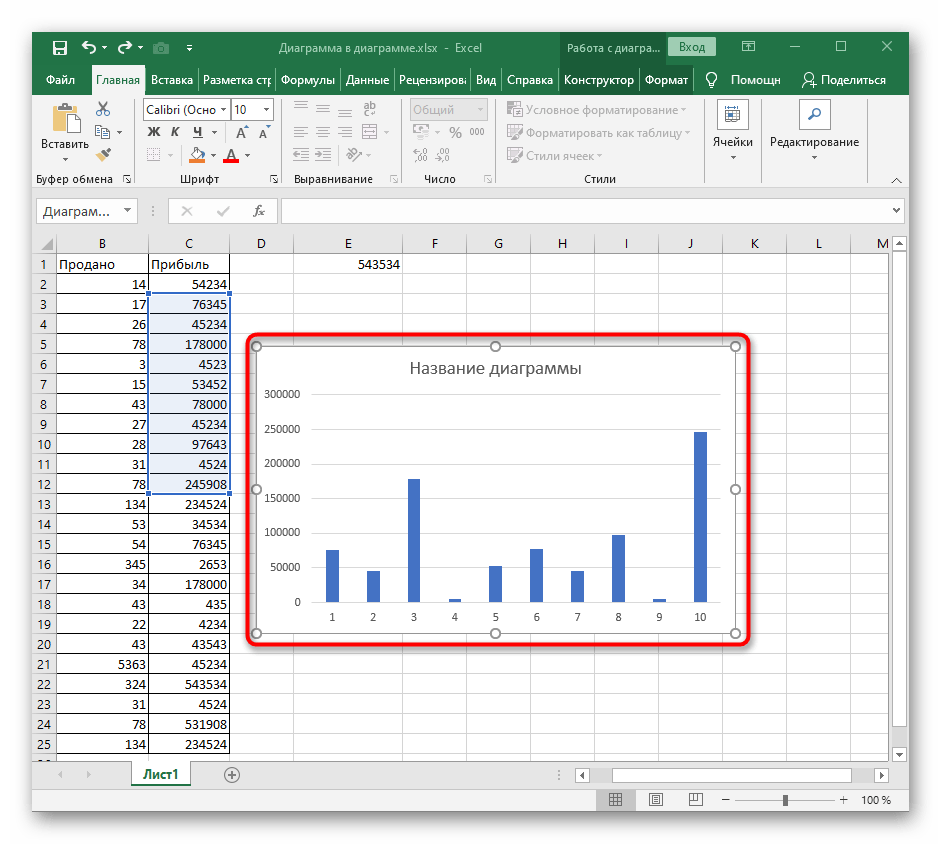
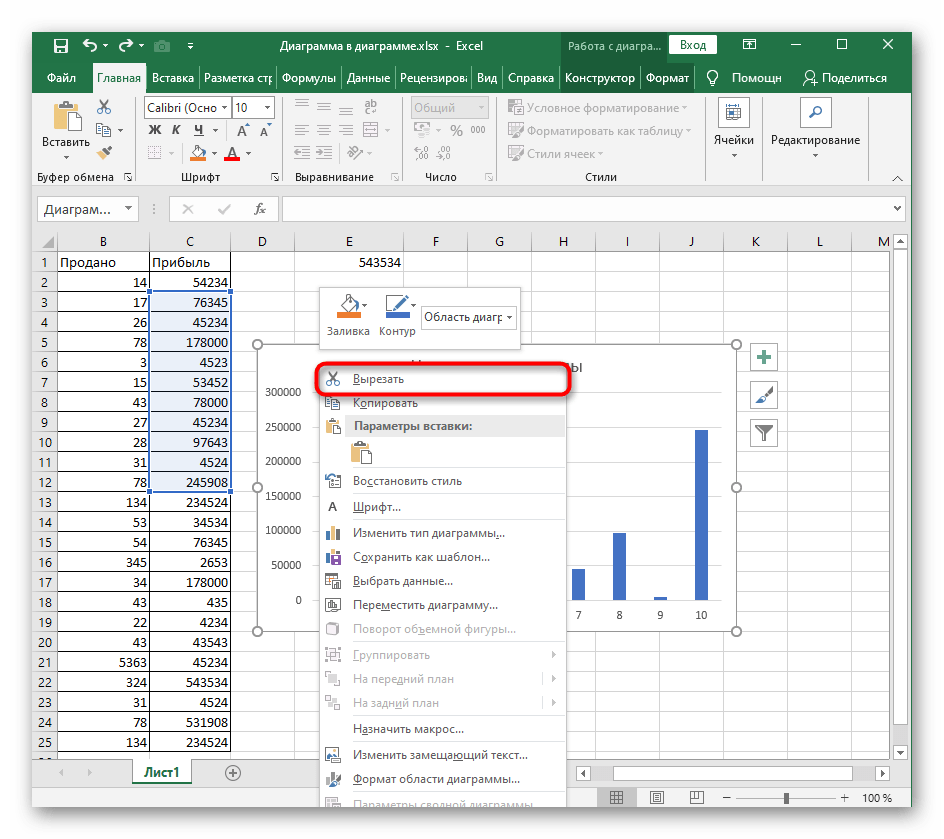
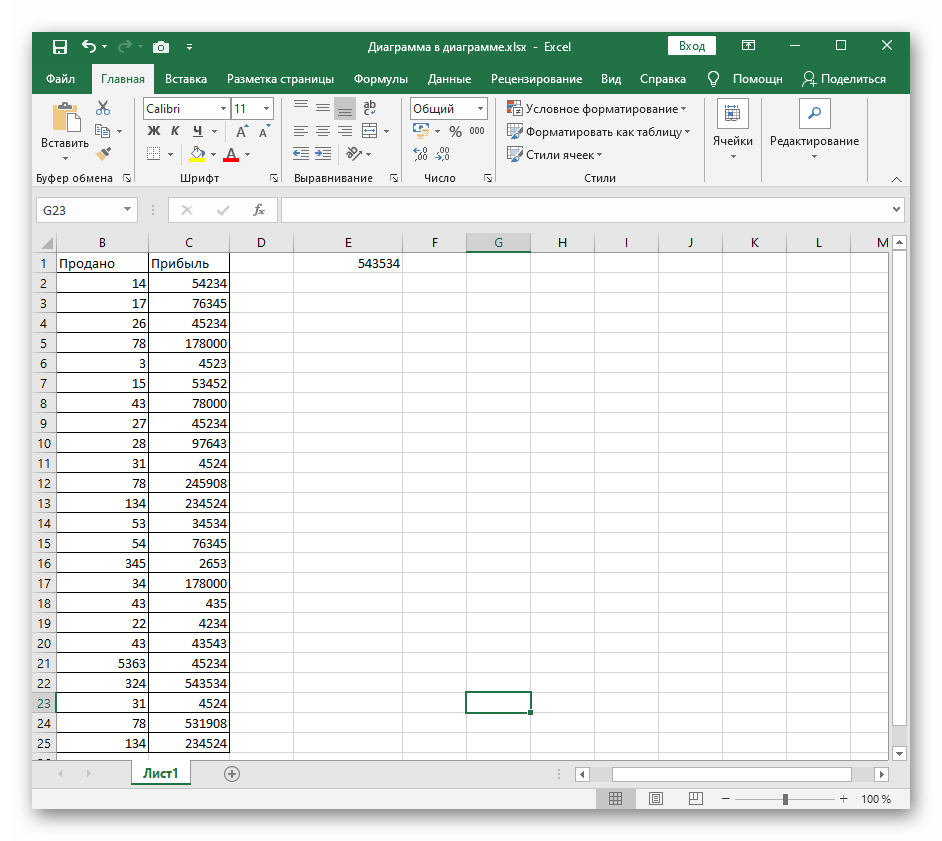
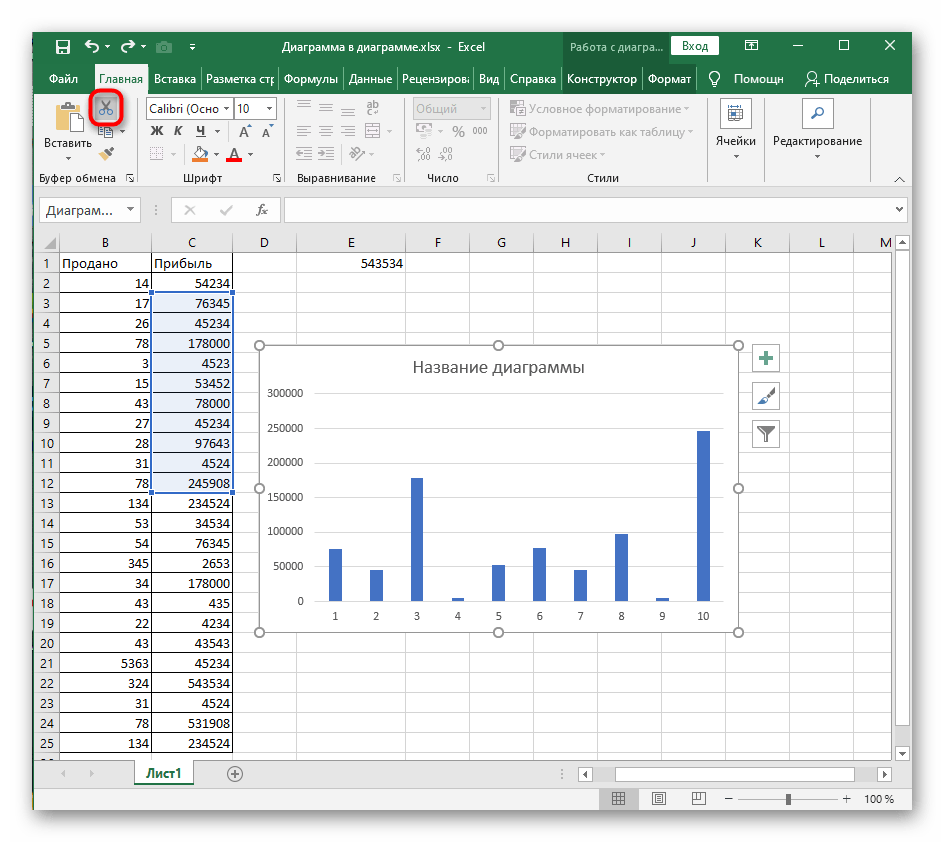
Način 3: Funkcija "Očisti"
Otprilike na sličan način funkcionira funkcija "Očisti", ali njezine potencijalne mogućnosti su šire.U našem slučaju za čišćenje cijele dijagrame potrebno je primijeniti samo jednu njenu radnju.
- Odaberite dijagram i putem kartice "Početna" otvorite blok "Uređivanje".
- Proširite padajući izbornik "Očisti".
- Kliknite na prvu stavku "Očisti sve".
- Vratite se na tablicu i uvjerite se da se grafikon više ne prikazuje.
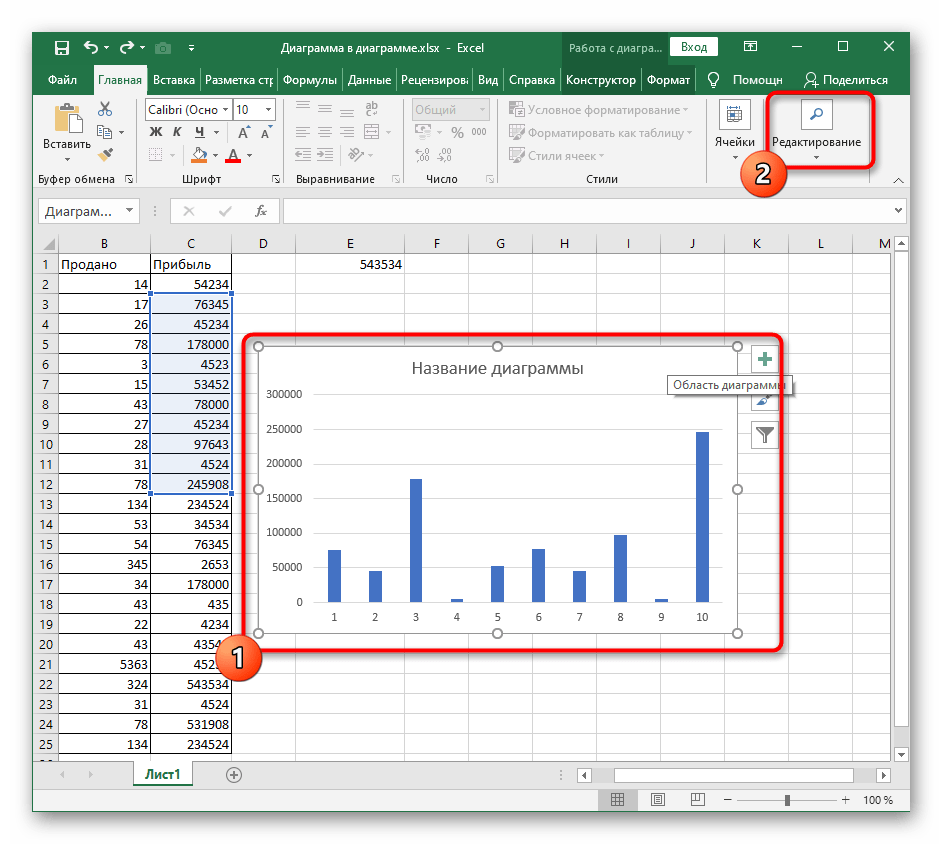
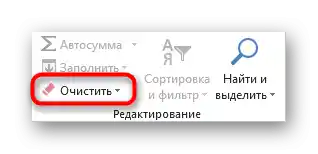
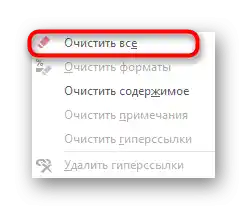
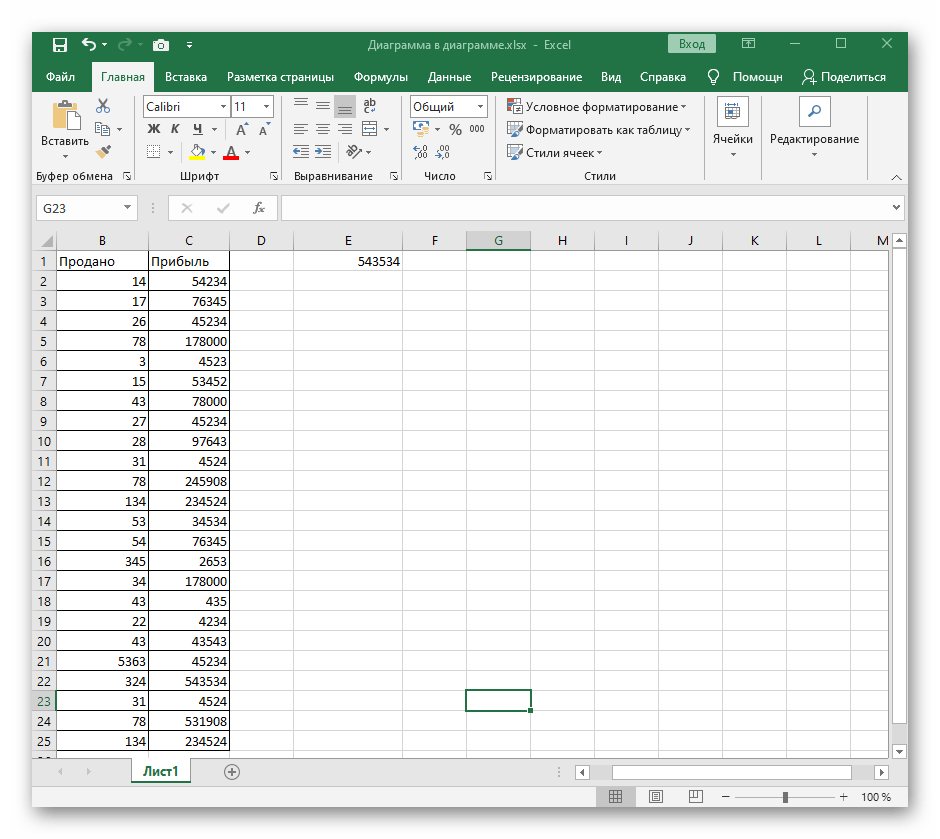
Detaljnije se upoznajte s funkcionalnošću alata "Očisti", ako u budućnosti želite jednostavno ukloniti sadržaj tablice, formate i druge elemente.
Način 4: Uklanjanje sadržaja dijagrama
Ponekad korisniku nije potrebno potpuno ukloniti grafikon, već samo određeni njegov sadržaj, poput naslova, osi ili jednog od raspona podataka. U tom slučaju princip djelovanja se ne mijenja i sama procedura ne postaje složenija.
- Nakon prelaska na rad s grafikonima, odaberite potrebni element kako bi se oko njega pojavila okvir za uređivanje. Koristite tipku Del za brzo uklanjanje.
- Sadržaj će odmah biti očišćen, što možete vidjeti na sljedećoj slici.
- Alternativna opcija je desni klik na element i u kontekstnom izborniku odabrati stavku "Ukloni". To dovodi do istog rezultata.
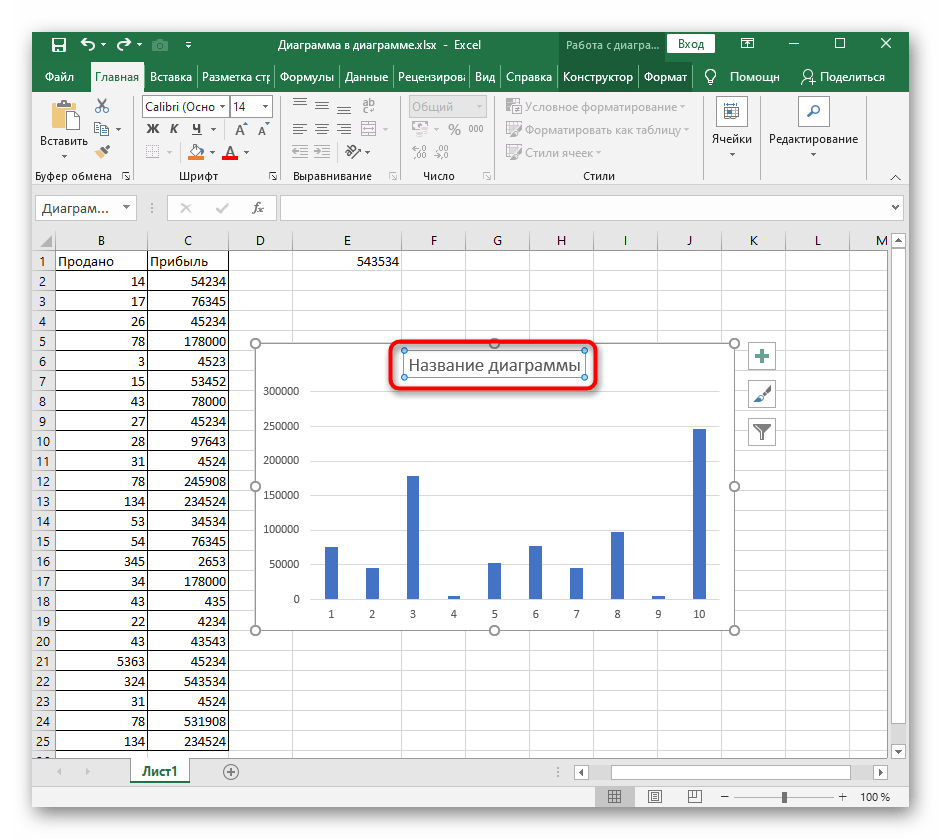
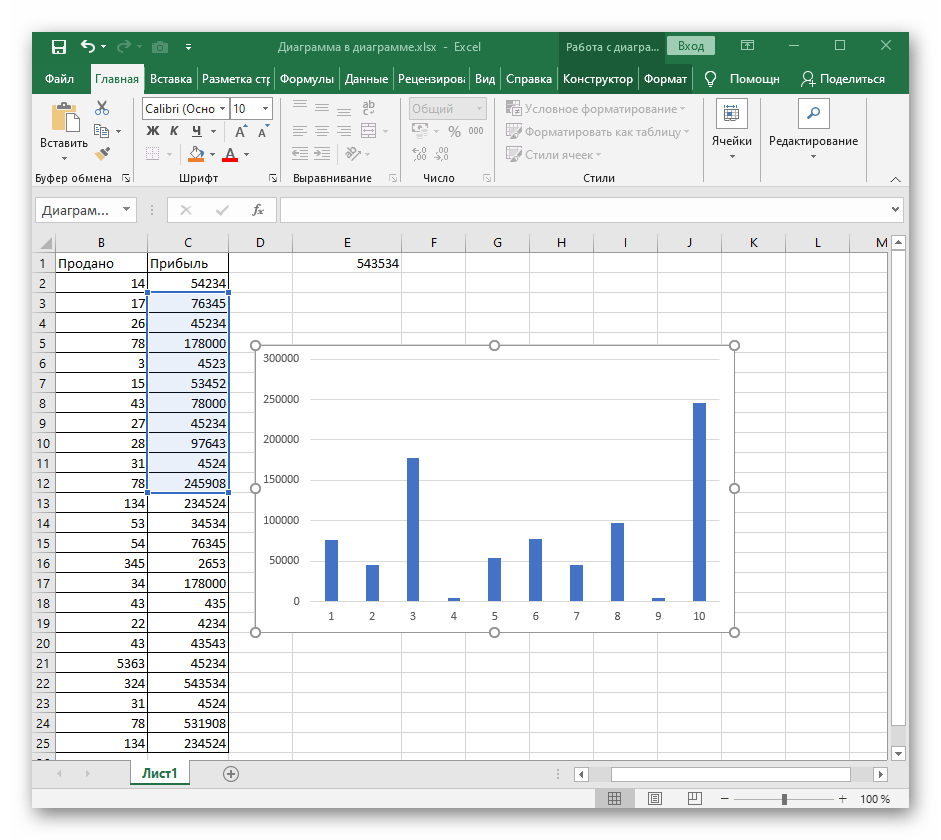
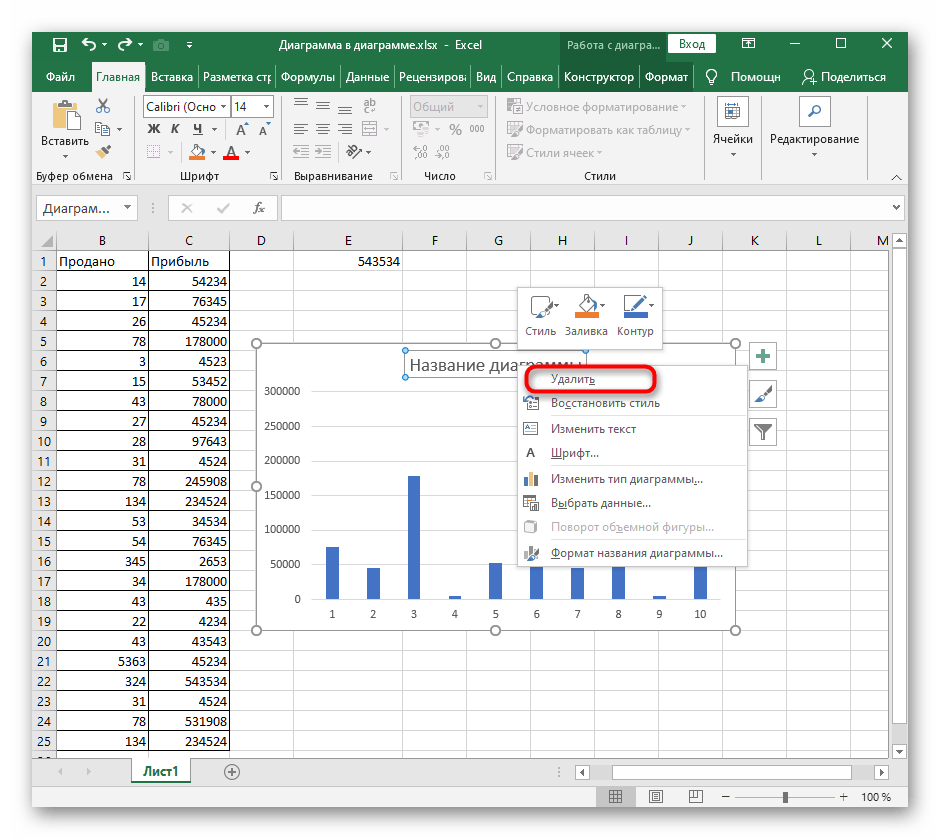
Ako je potreba za uklanjanjem dijagrama ili njegovog sadržaja uzrokovana izvorno pogrešnim pristupom stvaranju tog elementa, savjetujemo da pročitate drugu uputu na našoj web stranici, koja će pomoći u pravilnom korištenju različitih tipova grafikona u Excelu.
Također pročitajte: Dijagrami u Microsoft Excelu